普段PCを使っていると、「いつもより動きが悪い」「なかなかアプリが起動しない」といったトラブルを起こすことがあります。時には、対処方法がわからなくて困った経験があるという人もいるのではないでしょうか。
Windows 11、Windows 10を搭載しているPCでは、マイクロソフトが提供している「PC正常性チェックアプリ」というものを使うことで、使用しているPCのパフォーマンス向上のための対処や、トラブルシューティングを行うことができます。
本記事では、Windows 11を搭載したSurface Laptop 5を使いながら、PC正常性チェックアプリの使い方について紹介していきます。
目次
マイクロソフト公式のWindowsデバイスチェックツール「PC正常性チェックアプリ」ってなに?
マイクロソフトの「PC正常性チェックアプリ」は、名前の通り、Windows OSが正常に動作をしているかをチェックするためのツールです。ユーザーからのフィードバックをもとに、定期的に更新されているため、Windows PCをいつでも最適に利用できるようになっています。
具体的には、デバイスのパフォーマンス向上のための対処や、パフォーマンス問題のトラブルシューティングに役立つ、写真やファイルのバックアップ作成やOSのアップデート、バッテリーの状態やストレージ容量の確認といった、Windows PCを運用する上で押さえておきたい情報をチェックできるようになっています。
Windowsデバイスチェックツールはダウンロードが必要?
Windows PCには、PC正常性チェックアプリがあらかじめインストールされている機種と、そうでない機種があります。確認するには、タスクバー内の検索ボックスに「PC正常性チェック」と検索しましょう。アップデートが配信されている場合は、最新バージョンをインストールするのがおすすめです。
あらかじめPC正常性チェックアプリがインストールされていない場合は、下記URLより直接アプリをダウンロードできます。
【参照】PC 正常性チェック
Windows 11の状態をチェックツールを使って確認してみる
では、実際にWindows 11を搭載したSurface Laptop 5で、PC正常性チェックアプリの使い方を見ていきましょう。
チェックツールを使ってWindows 11搭載PCのバックアップを設定する
PC正常性チェックアプリでは、PC内のフォルダー、写真のバックアップ設定をすることができます。
1.PC正常性チェックアプリを開き、「OneDriveフォルダーを同期しています」という項目内の「管理」を開きます。
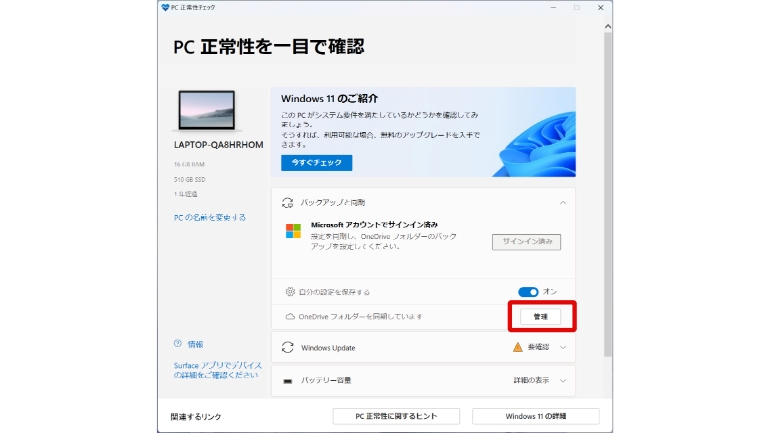
2.PC内のフォルダーが表示されるので、バックアップを作成したい項目にチェックを付け、下部の「バックアップの開始」をクリックすると、データがOneDriveに同期されます。
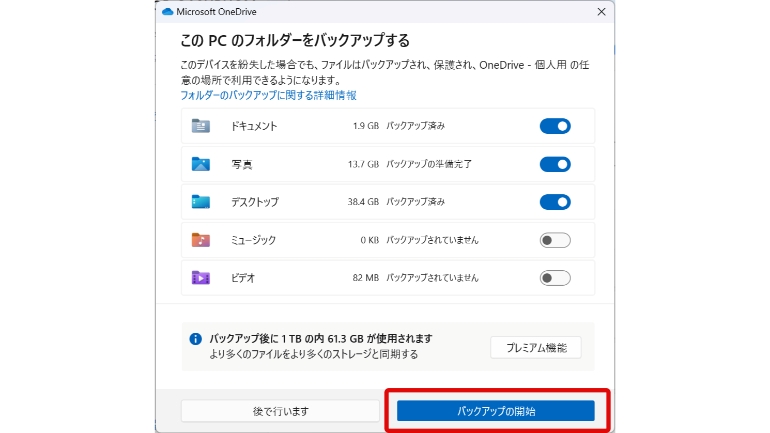
チェックツールを使ってWindows 11搭載PCのバッテリー状態、ストレージ容量を確認する
PC正常性チェックツールでは、使用しているWindows PCのバッテリー状態やストレージ容量も確認できます。
バッテリー状態とは、もともとのバッテリー容量と比較した際の、現在のバッテリーパフォーマンスに関する情報を指します。ノートPCやスマートフォンに搭載されているバッテリーは、充電を繰り返すことで徐々に劣化していき、最大容量が低下してしまうため、現時点でどれくらいのパフォーマンスができるのかを確認しておくための機能となっています。
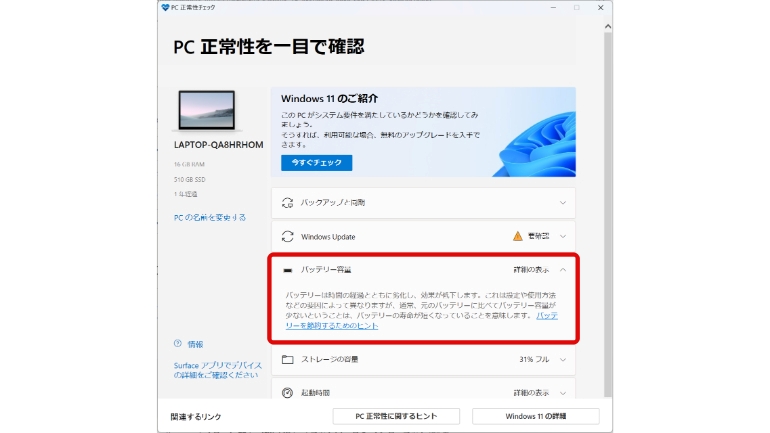
ただし、バッテリーの状態を確認する機能は、3年以上前のデバイスでのみ利用可能となっています。とはいえ、発売からあまり時間が経っていないデバイスは、バッテリーがあまり劣化していないと考えられる(使い方次第ですが……)ので、表示されている「バッテリーを節約するためのヒント」より、バッテリーの劣化をできるだけ遅らせる使い方をチェックしておくのがおすすめです。
一方、ストレージ容量はWindows 10、Windows 11を搭載したPCであれば、基本的にチェックが可能となります。確認方法は下記の通りです。
1.PC正常性チェックアプリを開き、「ストレージの容量」をクリックします。
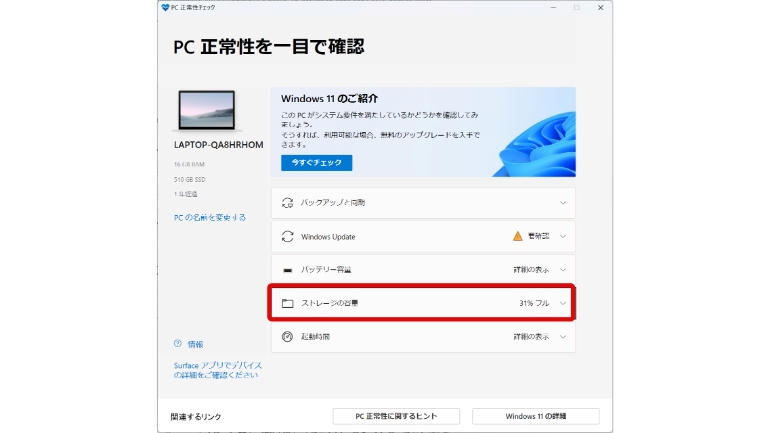
2.現在、ストレージをどれくらい使用しているのか、空き容量がどれくらいなのかが表示されます。「ストレージ設定の管理」を開くと、何がどれくらいのストレージを使用しているかなど、より詳しい情報が確認できます。
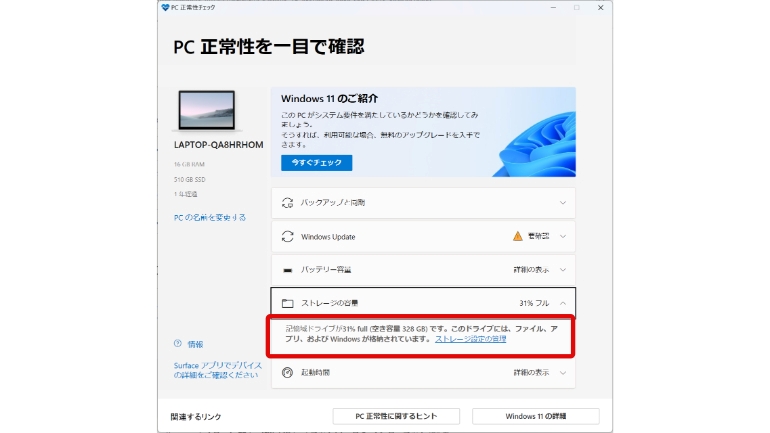
チェックツールを使ってWindows OSのアップデート状況を確認する
PC正常性チェックアプリでは、Windows OSの最新バージョンが配信されているかも確認できます。下図のように、「Windows Update」>「Windows Updateを開く」の順に進めば、設定アプリから最新バージョンが確認できます。
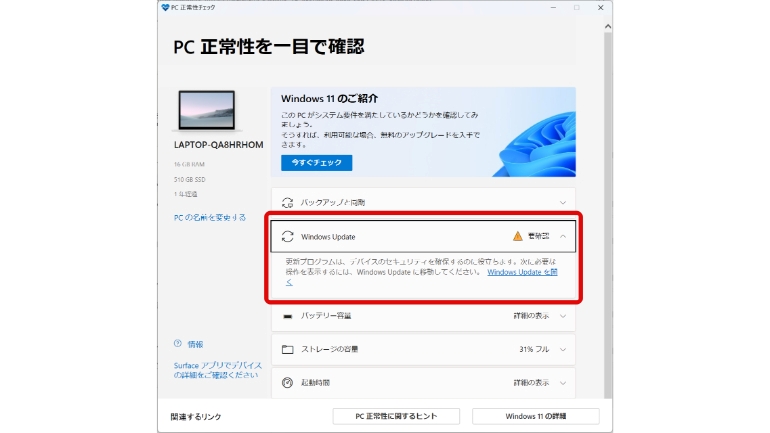
チェックツールでは今使っているPCがWindows 11に対応しているかも確認できる!
現在使っているPCにWindows 10がインストールされている場合、PC正常性チェックアプリを使うことで、Windows 11へのアップデートに対応しているか否かの確認ができます。
PC正常性チェックアプリを開くと、上部に「Windows 11のご紹介」という項目が表示されているので、「今すぐチェック」をクリックすれば、使用しているPCがWindows 11にアップデートできるかどうかがチェックできます。
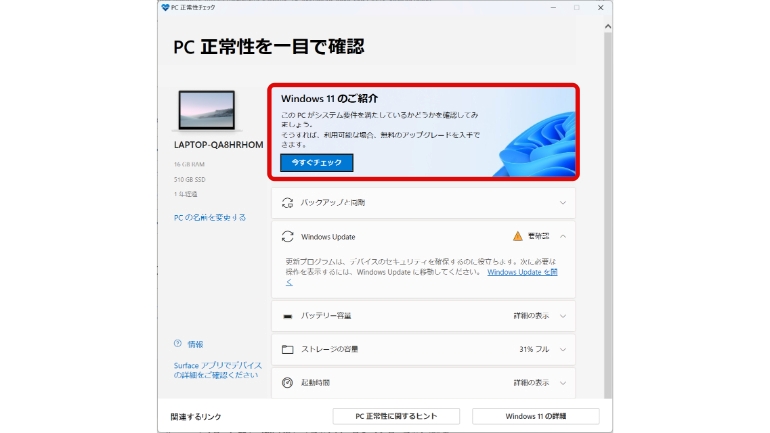
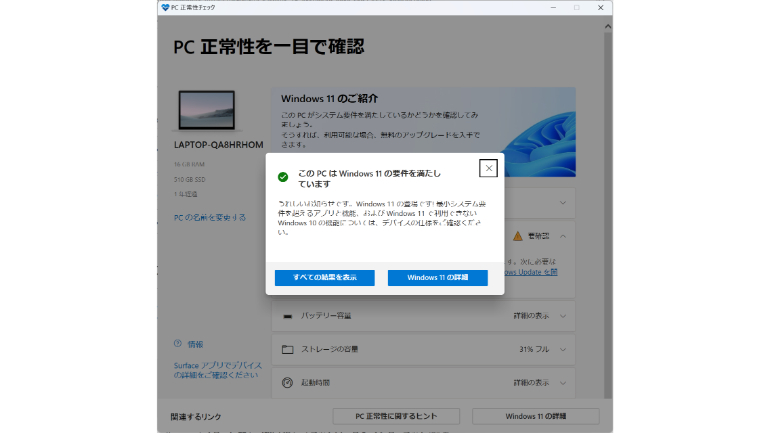
※データは2023年9月中旬時点での編集部調べ。
※情報は万全を期していますが、その内容の完全性・正確性を保証するものではありません。
※製品のご利用はあくまで自己責任にてお願いします。
文/F.さとう















 DIME MAGAZINE
DIME MAGAZINE













